しないで Windows 8 Microsoft 彼らは、ユーザーが作ることを可能にする スクリーンショット la ロック画面 または ログイン画面 (ログオン画面)、彼らは、このために使用する必要があります サードパーティ製のアプリケーション。 我々は唯一のスクリーンショットを作ることが、開くことができないと、このようなアプリケーション、および レジストリエディタ, Command Prompt, Task Manager または ラン 直接から 画面のロック または ログイン画面、エステ アクセス代用やす.
アクセス代用やすさ 無料ツール ボタンを置き換えた アクセスのしやすさ、ユーザーがアクセスできる方法 defaultさまざまな のユーティリティ Windows、など ナレーター, 拡大鏡, 画面上で keyboard, スティッキーキー, フィルタキー si ハイコントラスト。 Ease of Access Replacerは、ほとんどのユーザーが使用するこれらのユーティリティを置き換えます Windows 私はそれらを使用せず、より高い検索でいくつかを使用します: LogonScreenスクリーンショットツール, ロック画面スクリーンショットツール, Command Prompt, PowerShell, レジストリエディタ, ダイアログを実行 si Task Manager.
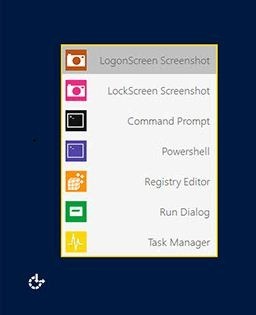
アクセス代用やすさを使用する方法は?
- アーカイブには、以下にダウンロードして内容を抽出し、ファイルを実行 EOAR.exe 権限を持つ administrator (右クリック> 次のように実行 administrator).
- クリック Install 交換を行う前にEOARへのアクセスボタン(やすさを置き換えるために、ツールが作成 復元ポイント)システムエラーが発生した場合に復元することができるための
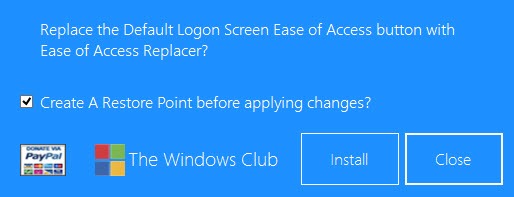
- その後ましょう ログオフ または コンピュータを再起動してください 変更が行わするため
そして、準備が整いました。 今、あなたがしたいときはいつでもから ロック画面のスクリーンショットまたはログオン画面またはオープン Task Managerサイトまたは ラン ユーザー名とログインすることなく、ボタンをクリックします アクセスのログオン画面の使いやすさで.
注:と互換性のあるアプリケーション Windows 7 si Windows 8。 EOARで作成されたスクリーンショットはC:\ Screenshotsに保存されます
クレジット@windowsclub.com
STEALTH SETTINGS -ロック画面とログオン画面のスクリーンショットを撮る方法 Windows 8